Hoe kan ik muziek overbrengen van iPod naar iPhone 7/7 Plus / SE / 6s Plus / 6s / 6 Plus / 6/5
“Ik heb gisteren een nieuwe iPhone SE gekocht en die bevalt me goedheel veel. Maar er is een probleem waar ik veel last van heb, ik kan mijn muziek op de iPod niet naar mijn iPhone SE kopiëren. Is er een manier om me te helpen mijn muziek naar mijn nieuwe iPhone te synchroniseren zonder iTunes? "
Veel mensen gebruiken de iPod als apparaat om muziek op te slaan,maar ze kunnen ook het probleem hebben dat muziek niet succesvol kan worden gesynchroniseerd van de oude iPod naar een nieuwe iPhone. Apple iTunes kan u helpen bij het verzenden van uw afspeellijst op de iPod naar de iPhone, maar deze kan soms niet worden herkend en verloopt langzaam. Het vereist ook dat de iPod en iPhone allebei dezelfde iTunes-bibliotheek op dezelfde computer synchroniseren. En het kan alleen gekochte iTunes Store-nummers overbrengen, voor niet-gekochte nummers, zoals albums die zijn gedeeld met vrienden of gratis zijn gedownload van apps, het werkt niet. Onder deze voorwaarde hebt u een andere, handigere manier nodig om u te helpen bij het synchroniseren van albums van iPod naar iPhone als u sneller wilt overzetten en uw niet-gekochte nummers wilt kopiëren.
Tenorshare iPhone Care Pro kan u helpen dit te bereikendit vereist slechts 3 stappen om uw nummers van iPod naar iPhone te kopiëren zonder iTunes. Voordat u de volgende stappen leest, moet u ervoor zorgen dat u deze app al op uw computer hebt gedownload en geïnstalleerd. Het kan volledig compatibel zijn met Windows 10 / 8.1 / 8/7 / XP en MacBook OS X 10.11.4, 10.10 Yosemite / 10.9 Mavericks / 10.8 Mountain Lion.
3 stappen om muziek te synchroniseren van iPod naar een nieuwe iPhone
Stap 1. Sluit eerst uw iPod aan op de computer en kies "Bestandsbeheer", dan klikken "Muziek" doorgaan.

Stap 2. Nummers worden automatisch gescand en alle nummers op uw iPod worden getoond. Vink nummers aan die u wilt synchroniseren en klik "Exporteren naar" in het menu, dan worden uw liedjes opgeslagen op de computer. U kunt elke map kiezen die u wilt herstellen.
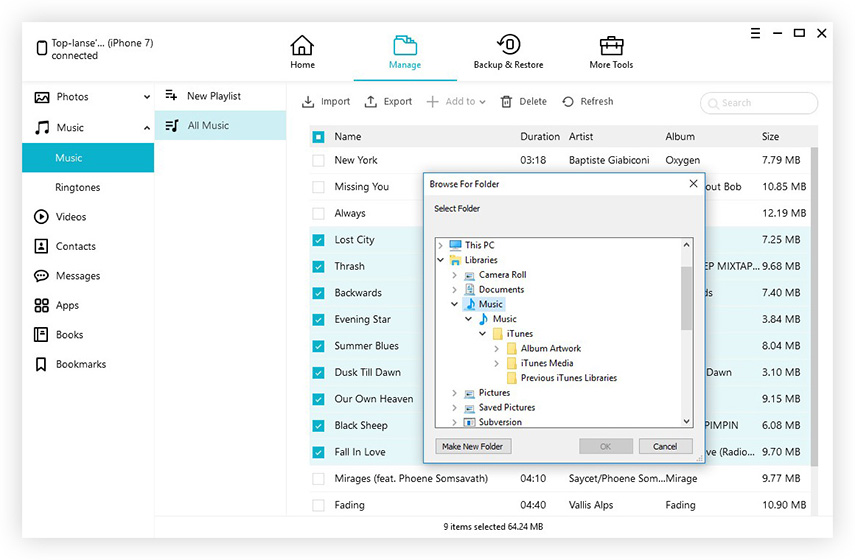
Stap 3. Sluit uw iPhone aan op de pc en voer de Tenorshare iPhone Care Pro opnieuw uit, kies "Bestandsbeheer" en tik op "Muziek", dan klikken "Toevoegen" en vink alle nummers aan die u zojuist van de iPod hebt opgeslagen. Na een paar seconden worden alle nummers met succes naar uw iPhone verplaatst.

Kortom, Tenorshare iPhone Care Pro kan helpenje importeert muziek van iPod naar iPhone SE / 6s Plus / 6s / 6 Plus / 6 / 5s / 5c / 5 / 4s gemakkelijk en snel, waardoor je nooit je favoriete nummers kwijt bent. Als u hierover advies heeft, kunt u ons dit in de commentaarsectie vertellen.









